Cum se instalează Windows 7 pe laptop cu nativ „opt“ sau Windows 8
Acest material este pentru cei care au cumparat un laptop nou, și a fost confruntat cu instalarea Windows 7 în loc de pre-instalat Windows 8 sau Windows 8.1. Problema nu este rar pune utilizatorul într-o fundătură, mai ales atunci când proprietarul laptop a fost folosit la interfața sistemului vechi, și un laptop nou cumparat din motive de performanță îmbunătățită.
Ca o regulă, atunci când încercați să instalați „Seven“ pe un laptop, conceput pentru Windows 8, sistemul nu devine. Acest lucru se întâmplă din cauza noului UEFI BIOS. funcționalitate specială Boot Secure, incluse în pachetul UEFI dezactivează toate vechiul sistem. În cuvinte simple, nu pierdeți vechiul sistem, în loc de a detecta MBR GPT.
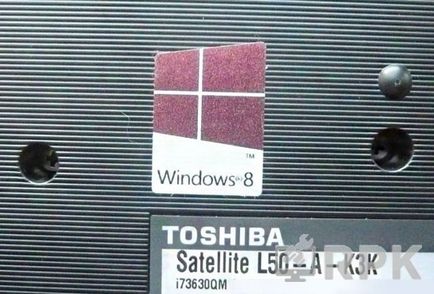
boot-Secure (în mod implicit, este întotdeauna activă), inclusă în noua versiune a UEFI BIOS - o caracteristică specială, care protejează BIOS-ul de malware. Cu toate acestea, în cazul în care necesitatea de a instala un alt sistem de operare nu este proiectat pentru a lucra cu un GPT, disponibilitatea acestei funcții, aceasta devine o problemă gravă.
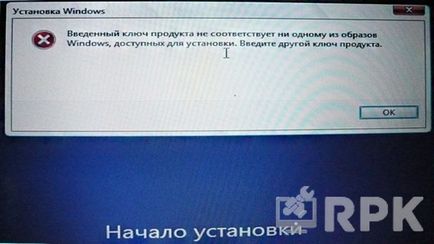
Deci pentru a învinge principiul un singur sistem de laptop-uri noi, trebuie mai întâi să înceapă cu setările calculatorului. și anume - pentru a reseta BIOS. Introduceți BIOS înainte de a încărca windose folosind F2 convenționale, F 10, del sau esc.
Mai mult, în secțiunea Securitate, puteți găsi cu ușurință Secure Boot promptă și schimbați la Activat la Dezactivat, respectiv, rândul său, această caracteristică utilă. Trebuie remarcat faptul că, în unele caracteristici HP modele pot fi plasate în secțiunea Boot. După salvarea setărilor obține de pe sistem de protecție a sarcinii.

După aceea, fila Configurare avansată mergeți la secțiunea Configuration System și modificați valoarea din Boot Mode UEFI Boot pe CMS Boot. Poate un alt tip de definiții de încărcare, de exemplu: UEFI (modul, tipul) și modul de Legacy (Bios, tip). În acest caz, selectați Legacy. Astfel, oferim modul de pornire dreapta. După aceasta, selectați râvnit «Salvați și configurare de ieșire», de regulă, în cele mai multe BIOS-uri această cheie F 10.

După parcurgerea etapelor de mai sus, putem rula cu ușurință Windows 7 drive USB sau un disc optic. Dacă alegeți Windows 7 tip de instalare, trebuie să selectați „Instalare completă“.
După pornirea programului de instalare, toate partițiile existente trebuie să fie eliminate. repartiționați și formatați hard disk. În caz contrar, sistemul pur și simplu nu se ridică pe hard disk. Volumul optim pentru tava de sistem HDD cu Windows 7, este considerată a fi de 100 GB.
Amintiți-vă că totul are valoare pentru datele trebuie să fie transferate la alte medii, precum și instalarea de acest gen, ca urmare a scoate partiționarea și formatarea va distruge tot ceea ce a fost în HDD. Recuperarea formatarea datelor este procedura de lungă durată, și pot fi ineficiente sau fără succes.
După schimbarea structurii discului și determinarea tava de sistem, tot ceea ce se întâmplă în același mod ca și o instalare normală pentru Windows 7.
Există unele caracteristici cu privire la sistemele de înlocuire pe laptop-uri ASUS. Boot Secure într-un astfel de notebook-uri este oprit ca standard, dar trebuie să includă în continuare o funcție specială de descărcare nu este un sistem de operare standard, care se numește «Lansează CSM».
Dacă în timpul procesului de instalare chiar și așa au existat dificultăți, sau nu au timp pentru a înțelege complexitatea setărilor, RPK de contact pentru ajutorul calculatorului. vom merge fără o vacanță!